Czy zastanawiałeś się kiedyś, jak ważna jest strona internetowa dla agencji kreatywnej? W dobie nowożytności, kiedy świat kręci się wokół Internetu, nie można pominąć znaczenia strony internetowej dla Twojej agencji kreatywnej. Obecność w Internecie gwarantuje, że wywrzesz wrażenie na odbiorcach. Stwórz więc witrynę agencji kreatywnej, aby tak się stało.
Co więcej, masz możliwość zaprezentowania wszystkich szczegółów swojej firmy osobom odwiedzającym Twoją witrynę i potencjalnym klientom. To nie tylko buduje wiarygodność, ale także pomaga wyróżnić się na tle konkurencji. Ale aby tak się stało, musisz bezbłędnie i oszałamiająco zbudować witrynę swojej agencji kreatywnej.
Jak zatem stworzyć stronę internetową agencji kreatywnej? Cóż, możesz zbudować witrynę, zatrudniając profesjonalnego programistę internetowego. Ale w tym artykule przeprowadzę Cię przez proces tworzenia strony internetowej agencji kreatywnej bez kodowania od zera. Pomoże Ci to samodzielnie zbudować witrynę internetową, bez niczyjej pomocy.
Chcesz poznać najlepszych dostawców usług hostingowych WordPress? Następnie odwiedź poniższy link-
Więc zacznijmy……
Kup nazwę domeny:
Przede wszystkim, aby stworzyć witrynę agencji kreatywnej, musisz wybrać i kupić nazwę domeny dla swojej witryny WordPress. Wiele firm oferuje sprzedaż nazw domen. Jeśli nie wiesz, czym jest nazwa domeny, nie martw się!!! Wyjaśnię to teraz.
Nazwa domeny to adres Twojej witryny w Internecie. Gdy ktoś odwiedzi Twoją witrynę bezpośrednio lub organicznie, w adresie URL pojawi się konkretna nazwa. Ta nazwa jest tożsamością Twojej witryny i tym właśnie jest nazwa domeny.
Na przykład, jeśli odwiedzisz stronę główną Amazon, jej adres URL będzie wyglądał mniej więcej tak: amazon.com Lub https://www.amazon.com. W tym przypadku amazon jest nazwą domeny giganta handlu elektronicznego Amazon. Podobnie facebook jest nazwą domeny Facebooka.
Wybierz niezawodnego dostawcę usług hostingowych:
Następnie musisz wybrać plan hostingowy od dowolnego dostawcy usług hostingowych. Istnieje wielu dostawców usług hostingowych. Możesz wybrać dowolny z nich i zarejestrować konto. Ale szczególnie polecamy Ci pójść Kinsta ponieważ są niezawodni w swoich usługach.
Hostowanie witryny internetowej oznacza jednak przechowywanie zawartości i plików witryny na zdalnym serwerze internetowym. Dzięki temu zasoby Twojej witryny będą widoczne dla odwiedzających Cię w Internecie.
Gdy ludzie wpiszą nazwę domeny Twojej witryny i spróbują ją odwiedzić, Twoja witryna będzie dostępna ze zdalnego serwera. W rzeczywistości, gdy korzystasz z localhost, zawartość Twojej witryny jest widoczna tylko na Twoim komputerze lokalnym. Dlaczego? Ponieważ nie zostało to upublicznione.
Dopiero gdy umieścisz swoją witrynę na serwerze produkcyjnym lub serwerze działającym, Twoja witryna stanie się publiczna. Użytkownicy mogą uzyskać dostęp do Twojej witryny. Fajnie, prawda? Jak wspomniałem powyżej, istnieje wiele firm sprzedających nazwy domen i oferujących usługi hostingowe.
Ale większość z tych firm będzie kosztować rękę i nogę. Dlatego przy wyborze usługodawcy należy zachować szczególną ostrożność. Przeprowadź niezbędne badania, aby znaleźć najlepszego rejestratora domen i firmę hostingową.
Zainstaluj WordPress na hoście internetowym:
Po wybraniu i zakupie nazwy domeny oraz usługi hostingowej czas zainstalować WordPress. Jak to zrobić? Cóż, możesz to zrobić ręcznie. Ale jest kilka firm hostingowych, które domyślnie instalują WordPress.
Jeśli więc Twój dostawca usług hostingowych oferuje tę usługę, po co zawracać sobie głowę ręczną instalacją WordPressa? Postępuj zgodnie z ich instrukcjami, a proces instalacji WordPress zakończy się!!! Teraz możesz już zalogować się do panelu administracyjnego WordPress.
Jeśli jesteś zainteresowany, poznaj proces instalacji WordPressa na swoim serwerze lokalnym
Zainstaluj wymagane wtyczki:
Po wejściu do panelu administracyjnego swojej witryny zainstaluj wszystkie wtyczki niezbędne do zbudowania witryny agencji kreatywnej. Pozwól, że wymienię wszystkie niezbędne wtyczki potrzebne do Twojej witryny-
- WordPressa
- Elementora
- Zestaw elementów
Możesz także zainstalować Metform, który jest całkiem przydatną wtyczką do formularza kontaktowego. Oprócz nich możesz zainstalować wiele wtyczek w zależności od wymagań.
Wybierz i zainstaluj motyw witryny agencji kreatywnej:
Po wejściu do panelu administracyjnego swojej witryny wybierz motyw witryny agencji kreatywnej. Mnóstwo motywów jest domyślnie dostępnych w WordPress za darmo, skąd możesz wyszukać motyw witryny agencji kreatywnej. Z dostępnych motywów możesz wybrać motyw agencji kreatywnej, zainstalować go i na koniec aktywować.
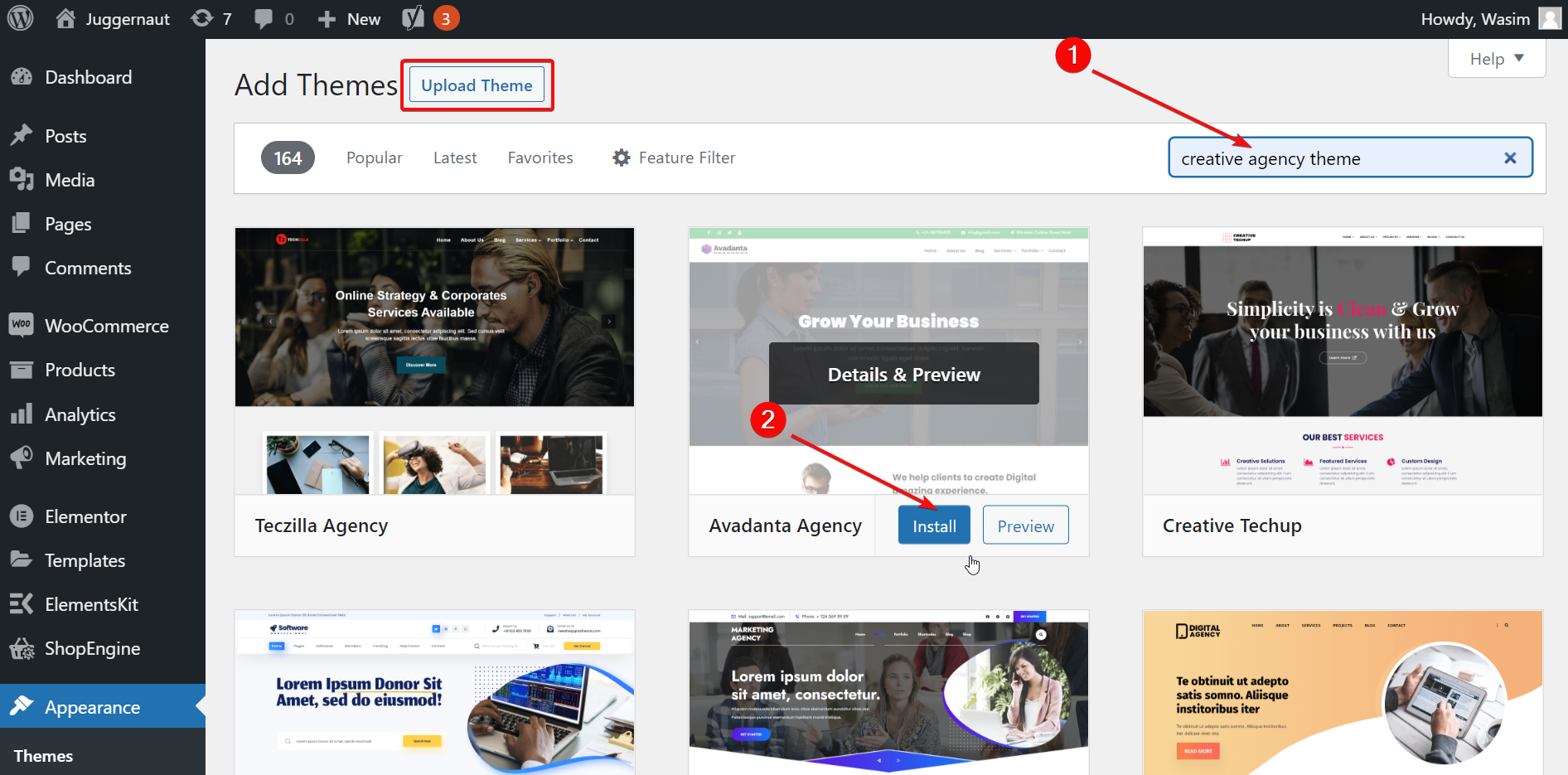
Jeśli jednak nie zadowalają Cię darmowe motywy WordPress i szukasz większej różnorodności motywu, możesz wybrać motyw premium. W takim przypadku musisz pobrać preferowany motyw ze strony odpowiedniego dostawcy, a następnie przesłać go na swoją witrynę WordPress.
Utwórz niezbędne strony agencji:
Nadszedł czas na utworzenie stron agencji kreatywnych. Ogólnie rzecz biorąc, witryna agencji kreatywnej zawiera strony takie jak strona główna, usługi, portfolio, o nas i kontakt. Niektóre witryny agencji mogą zawierać dodatkowe strony, takie jak blog, zarządzanie, zespół itp.
W tym samouczku przeprowadzę Cię przez proces tworzenia stron agencji. Następnie będziesz mógł zbudować od podstaw witrynę swojej agencji kreatywnej, bez kodowania.
Więc zacznijmy….
Utwórz swoją pierwszą stronę:
Najpierw przejdź do panelu administracyjnego swojego panelu administracyjnego i przejdź do „Strony”. Wybierz z menu opcję „Dodaj nowy”, a przejdziesz do edytora. Tutaj musisz utworzyć pierwszą stronę, która będzie stroną główną Twojej witryny. Najpierw dodaj tytuł strony, a następnie umieść treść strony w wyznaczonym obszarze.
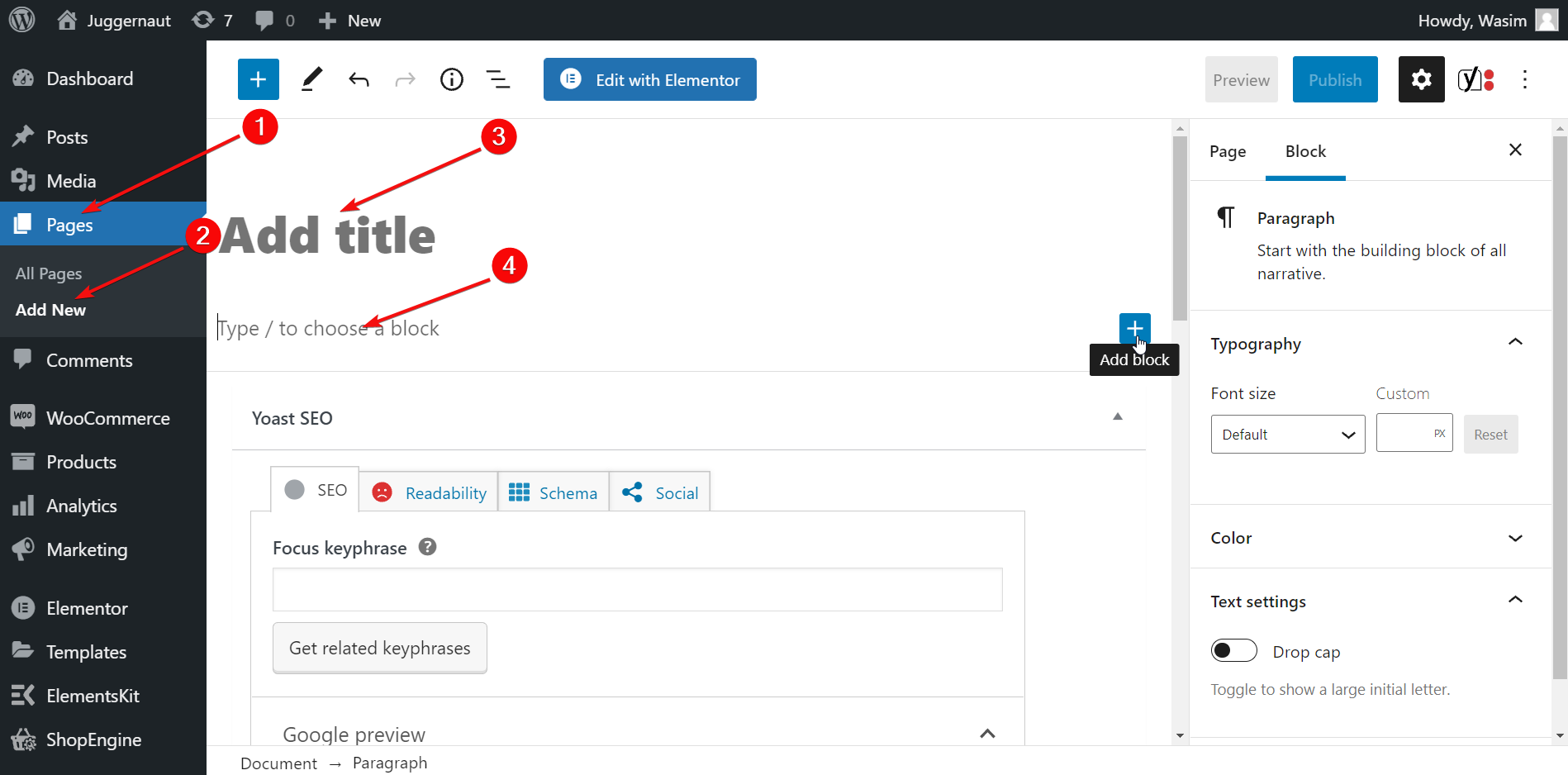
Ponieważ jest to witryna agencji kreatywnej, potrzebujesz treści w różnych formach. Oprócz tekstów musisz dodać elementy wizualne, które również muszą być różnego typu.
Dodaj niezbędną treść i inne elementy na stronie:
- Wpisz lub skopiuj i wklej teksty swojej strony głównej w konkretnym bloku. Jeśli jest to akapit, wybierz blok akapitu. Jeśli jest to nagłówek, wybierz blok nagłówka. W ten sposób możesz wybrać preferowane bloki.
- Następnie dodaj odpowiednie obrazy na stronie wybierając blok obrazu. Dodaj obraz statyczny, obraz dynamiczny, karuzelę, wideo i tak dalej. Możesz także dodać efekt paralaksy w sekcji bohatera swojej strony.
- Nie zapomnij dodać przycisków CTA w różnych sekcjach strony, ponieważ jest to klucz do zwiększenia współczynnika sesji i zmniejszenia współczynnika odrzuceń.
- Oprócz tego możesz dodać różnorodne widżety i projekty, aby ulepszyć układ swojej strony.
Stronę główną zbudowałem jednak tylko z podstawowych elementów witryny agencji kreatywnej, aby dać Ci wersję demonstracyjną. Wygląd zaplecza strony głównej wygląda następująco:
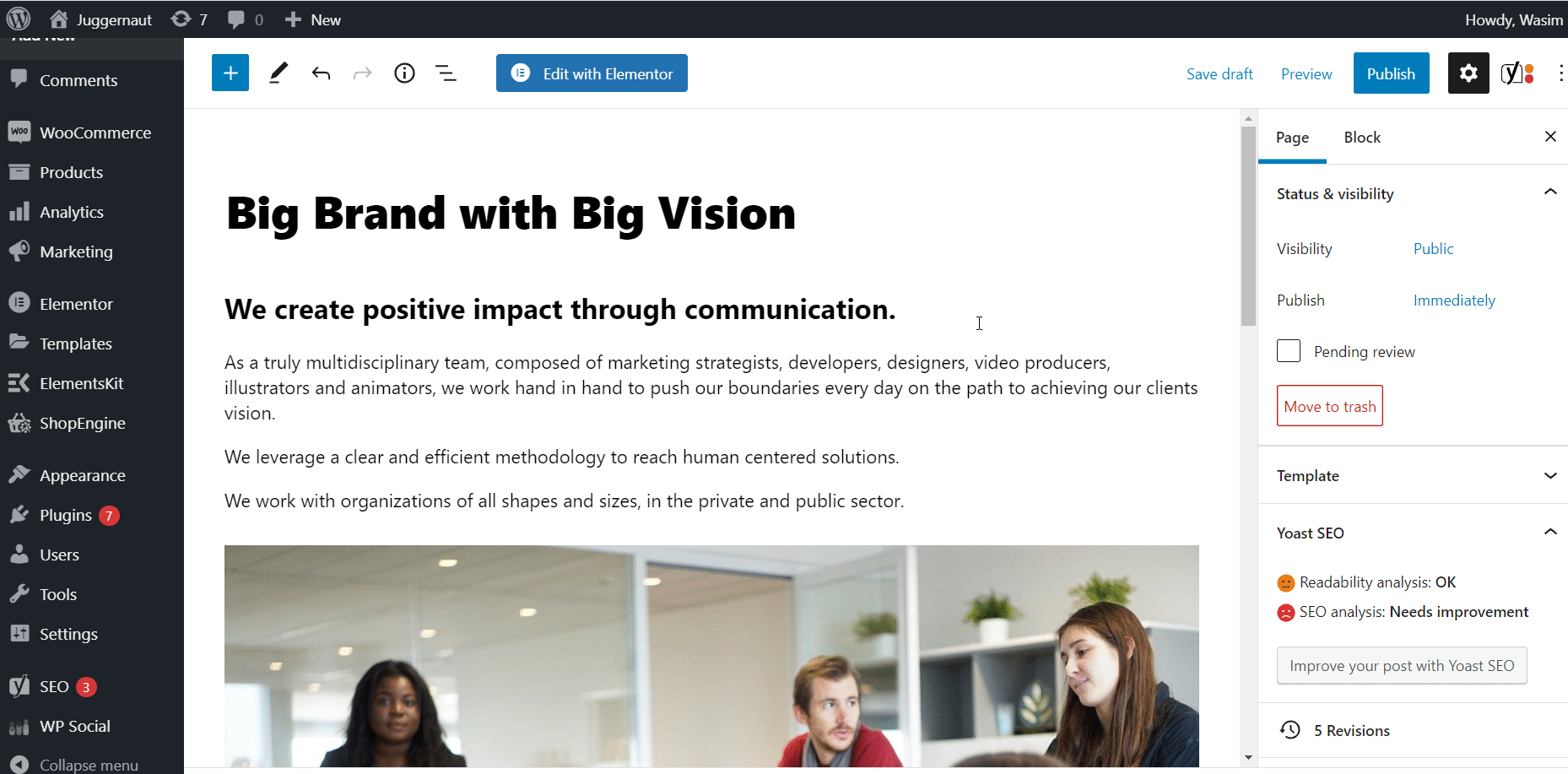
Podobnie możesz zbudować wszystkie inne niezbędne strony, takie jak usługi, portfolio, kontakt z nami, o nas i tak dalej.
Teraz przejdź ponownie do pulpitu nawigacyjnego i zlokalizuj Wygląd. Wybierz Menu z listy elementów. Spowoduje to przejście do nowej strony, na której możesz ustawić elementy menu nawigacyjnego.
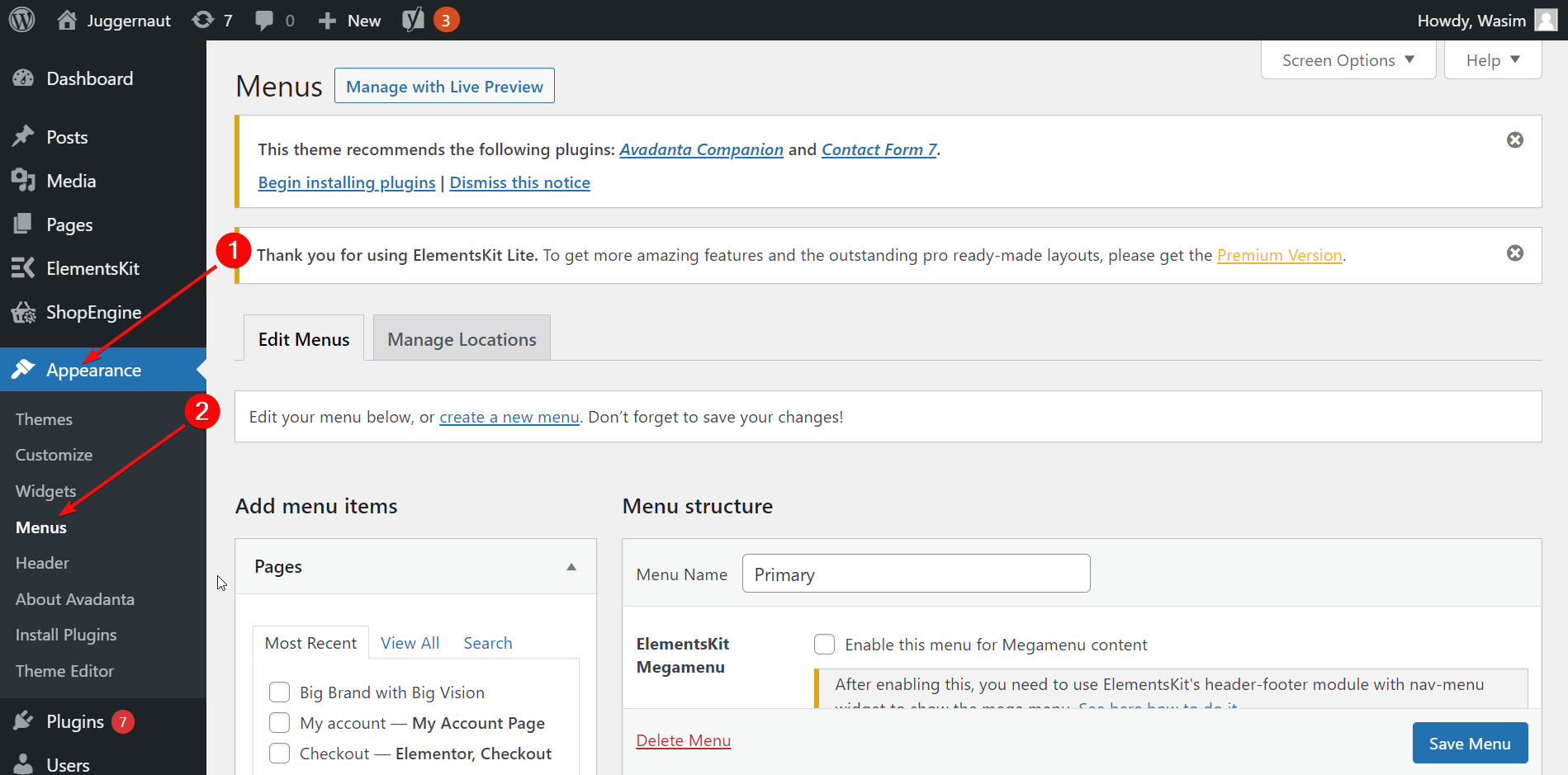
Dodaj nazwę menu:
Najpierw dodaj nazwę menu w określonym polu i włącz mega menu ElementsKit. Następnie znajdź „Linki niestandardowe” na lewym pasku bocznym. Umieść adres URL swojej strony głównej w pierwszym polu i dodaj „Strona główna” jako tekst linku.
Kliknij przycisk „Dodaj do menu”, a natychmiast zostanie on dodany do Twojego menu nawigacyjnego. Na koniec naciśnij przycisk „Zapisz menu”.
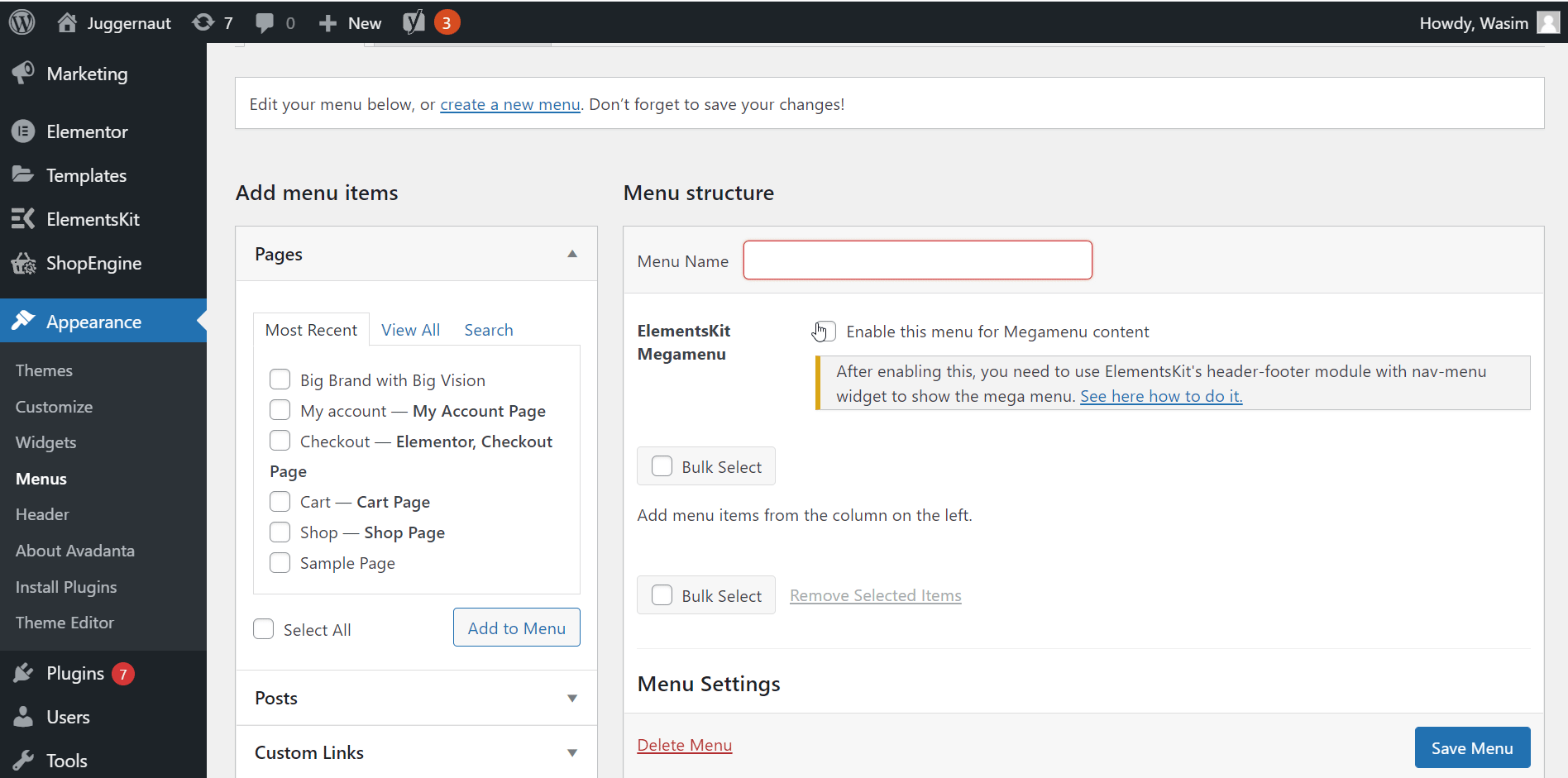
W podobny sposób utwórz wszystkie pozostałe niezbędne elementy menu nawigacyjnego. Po dodaniu do menu nie zapomnij zapisać zmian klikając przycisk „Zapisz zmiany”.
Gdy już skończysz, możesz sprawdzić, czy menu nawigacyjne wyświetla się ze wszystkimi dodanymi pozycjami menu w witrynie Twojej agencji kreatywnej.
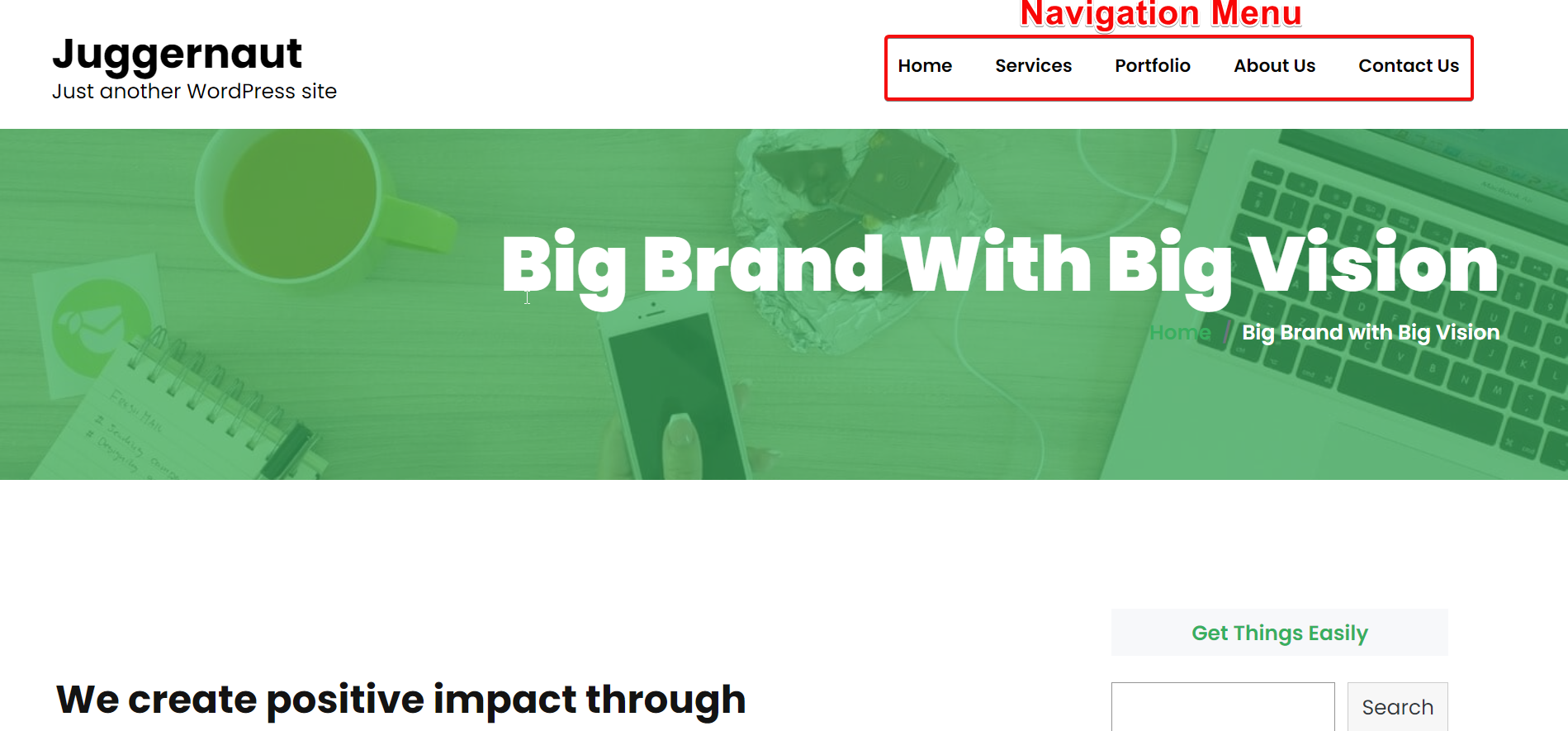
Nie zapomnij dostosować swoich stron:
Teraz przejdź do okna Elementora, aby spersonalizować swoją witrynę. Aby to zrobić, wykonaj poniższe czynności-
- Przejdź do Strony > Wszystkie strony
- Najedź kursorem na stronę, którą chcesz edytować
- Kliknij „Edytuj za pomocą Elementora”
Po przejściu do okna Elementora będziesz mieć wiele opcji dostosowywania swoich stron. ElementsKit zawiera mnóstwo widżetów oraz narzędzia do tworzenia nagłówków i stopek, które możesz wykorzystać do dostosowania stron swojej agencji.
Pokażę Ci użycie 2 widżetów ElementsKit – Nagłówek i FAQ. Te 2 widżety pomogą w dostosowaniu strony głównej i poprawią wygodę użytkownika.
Przeciągnij i upuść widżet nagłówka:
Najpierw przejdź do sekcji ElementsKit. Przeciągnij i upuść widżet Nagłówek do określonego obszaru. Następnie edytuj domyślną zawartość widżetu i umieść własną treść zarówno w tytule, jak i opisie tytułu. Wprowadź inne niezbędne poprawki w parametrach, takich jak kolor, typografia, margines itp. Na koniec zaktualizuj stronę.
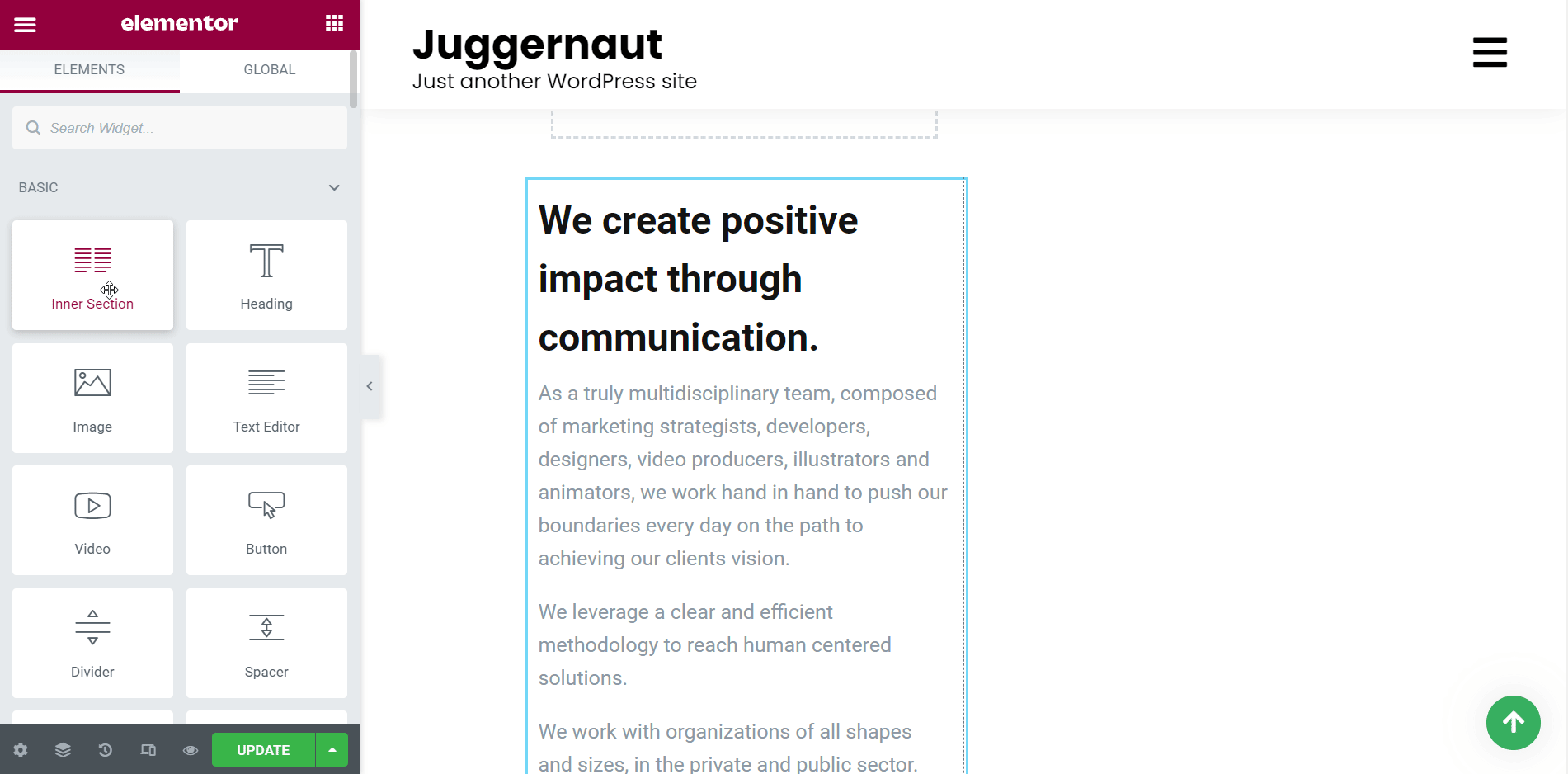
Przeciągnij i upuść widget FAQ:
Następnie przeciągnij i upuść widżet FAQ do wyznaczonego obszaru. Domyślnie widżet będzie wyświetlał treść. Edytuj treść i umieść odpowiednie pytania i odpowiedzi w odpowiednich polach. Zmodyfikuj niezbędne obszary za pomocą parametrów takich jak kolor tytułu, typografia, dopełnienie itp. Na koniec zaktualizuj stronę.
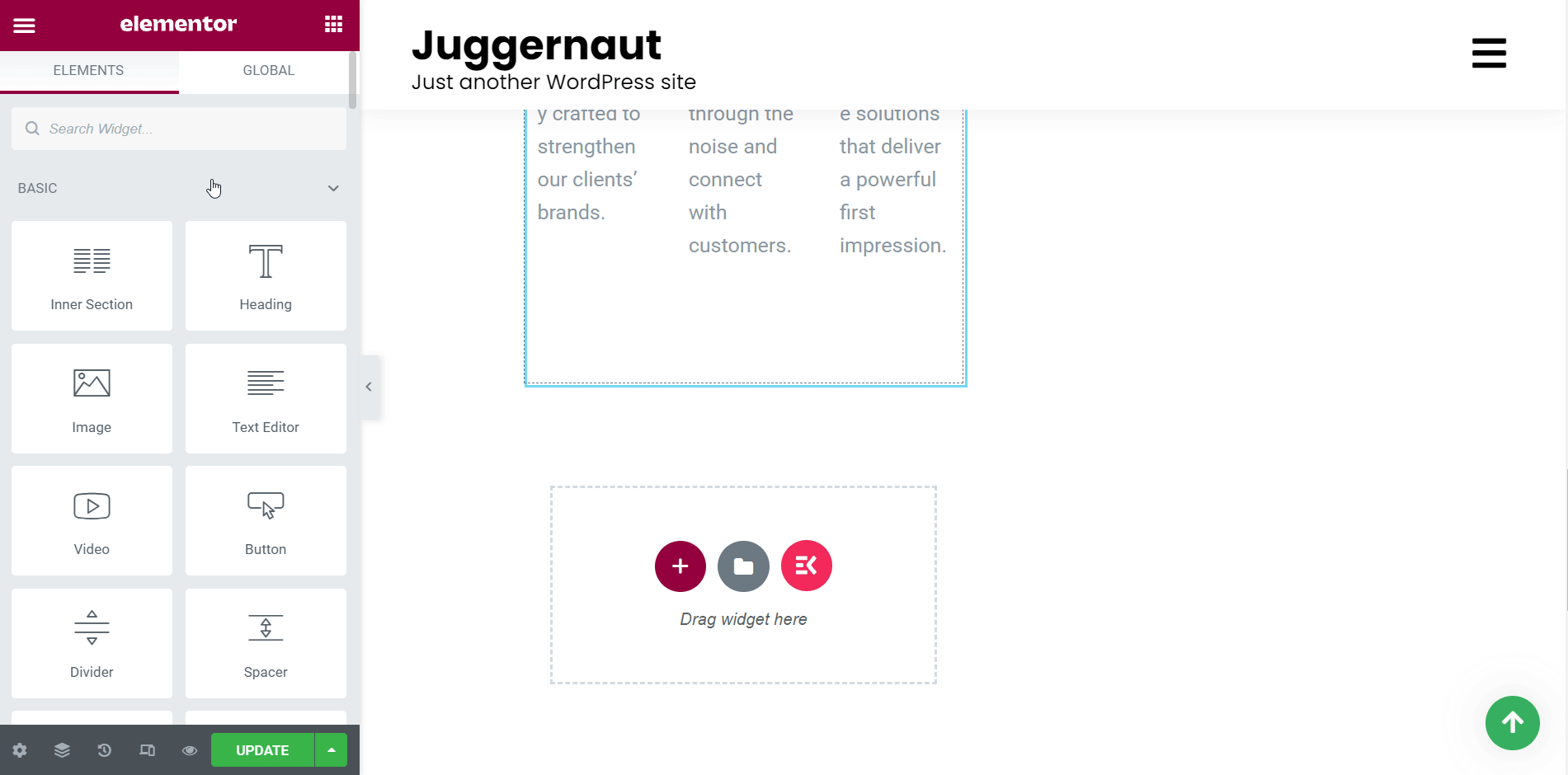
Wyświetl zaktualizowaną stronę:
Teraz przejdź do strony głównej i spójrz na zaktualizowaną stronę. Zostanie wyświetlona strona z dodatkowymi nagłówkami i sekcjami FAQ.
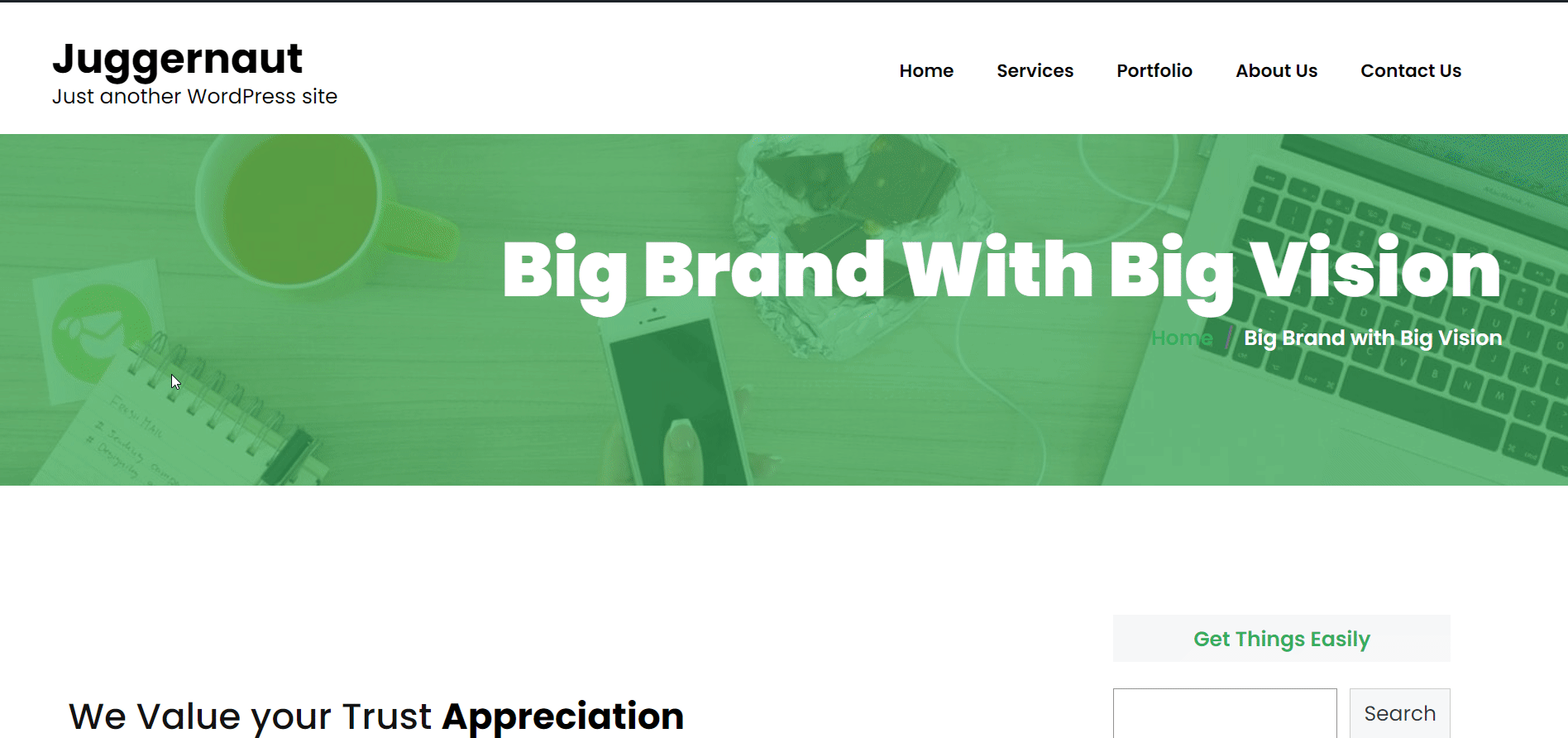
W ten sposób możesz wykorzystać widżety ElementsKit i ulepszyć strony witryn agencji kreatywnych. W ten sposób kończysz przede wszystkim tworzenie strony internetowej agencji kreatywnej bez kodowania.
Możesz jednak wdrożyć wiele innych widżetów zgodnie ze swoimi potrzebami i wyświetlić odwiedzającym wspaniałą witrynę agencji kreatywnej!!!
Zbuduj witrynę agencji kreatywnej za pomocą szablonów:
Utwórz i opublikuj nową stronę:
Najpierw utwórz i opublikuj nową stronę. Aby to zrobić, przejdź do „Strony” i kliknij „Dodaj nowe”. Spowoduje to przejście do edytora WordPress.
Teraz dodaj tytuł strony i ustaw szablon na „Elementor Pełna szerokość”, jak pokazano poniżej. Na koniec opublikuj stronę i przejdź do okna Elementora.
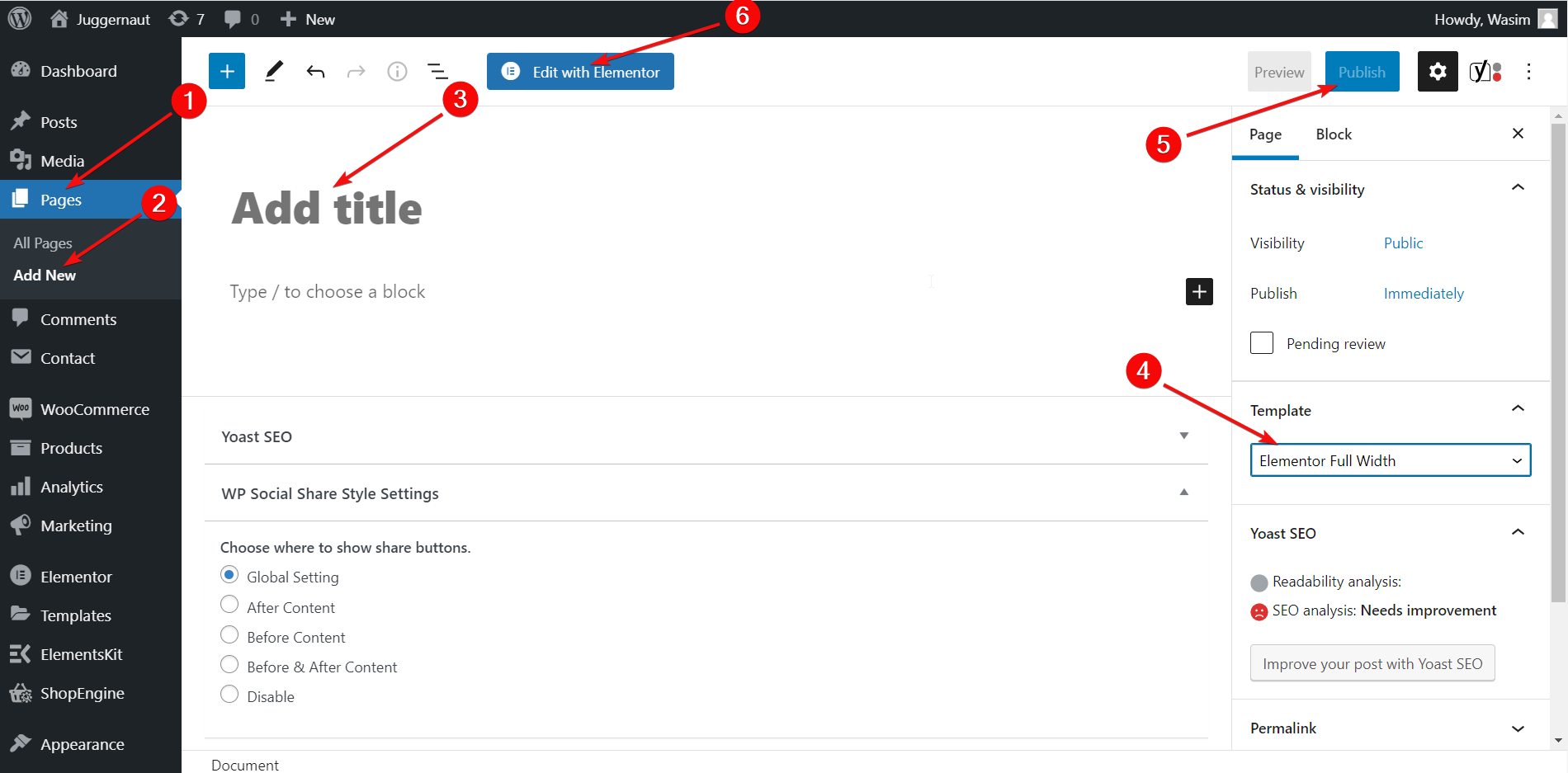
Następnie kliknij przycisk ElementsKit w obszarze sekcji i przejdź do zakładki „Sekcje”. Wybierz sekcję nagłówka i kliknij „Wstaw”. Sekcja nagłówka natychmiast pojawi się na górze strony.
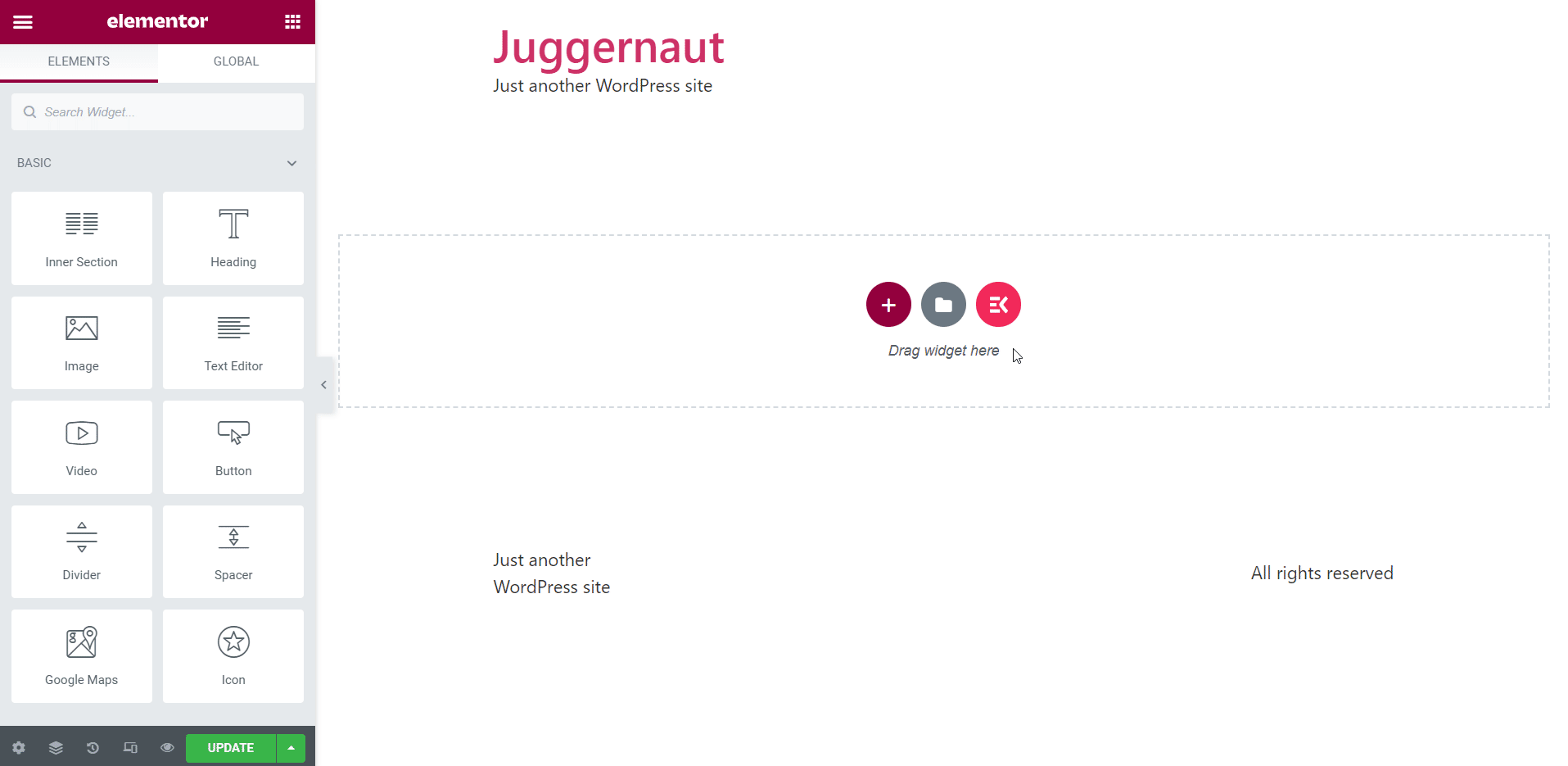
Dostosuj elementy sekcji nagłówka:
Teraz przejdź do paska bocznego, aby dostosować różne elementy sekcji nagłówka. Wprowadź niezbędne zmiany w różnych parametrach karty Treść i styl, takich jak ustawienia menu, opakowanie menu, styl elementu menu itp.
Następnie wróć ponownie do obszaru sekcji i naciśnij przycisk ElementsKit. Tym razem przejdź do zakładki Szablony i poznaj szablon agencji. Wybierz szablon strony głównej i kliknij „Wstaw”. Szablon pojawi się na stronie natychmiast po tym.
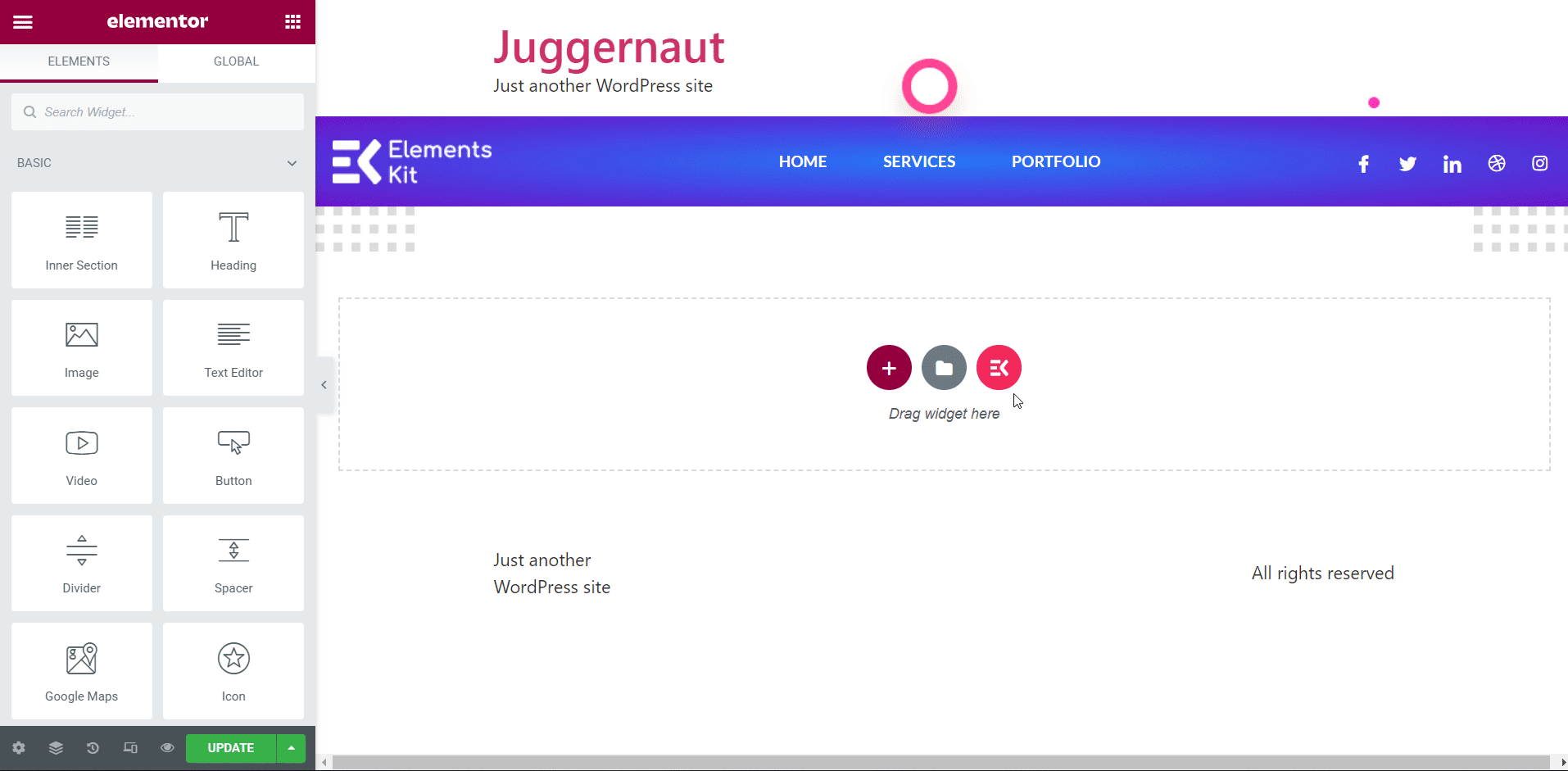
Modyfikuj różne sekcje szablonu:
Teraz masz pełną swobodę modyfikowania różnych sekcji szablonu z poziomu paska bocznego. Aby to zademonstrować, zmodyfikowałem tytuł i opis tytułu szablonu na karcie Treść.
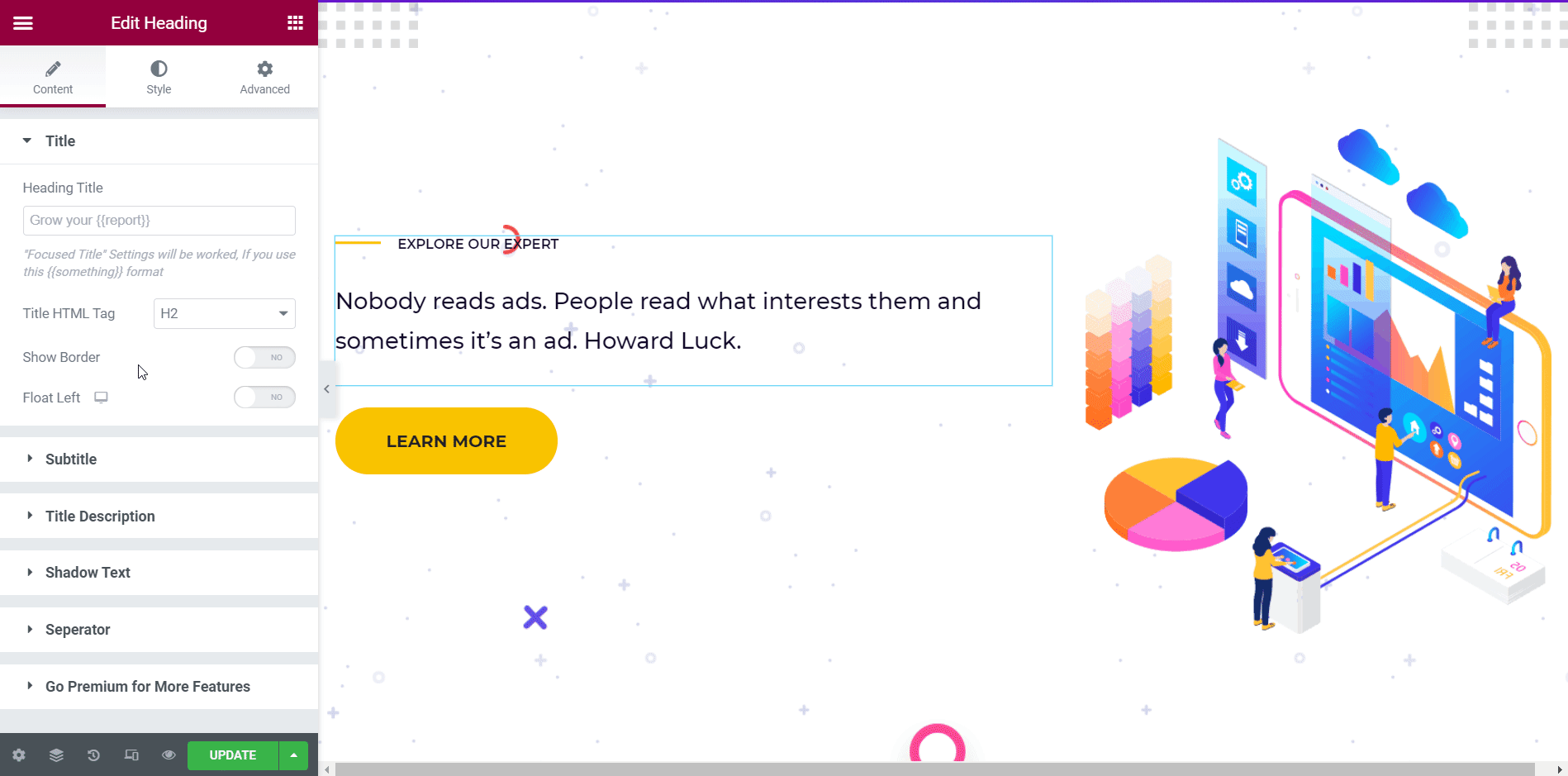
Dodałem także formularz kontaktowy wraz z nagłówkiem, korzystając z widżetu Formularz kontaktowy 7 w ElementsKit.
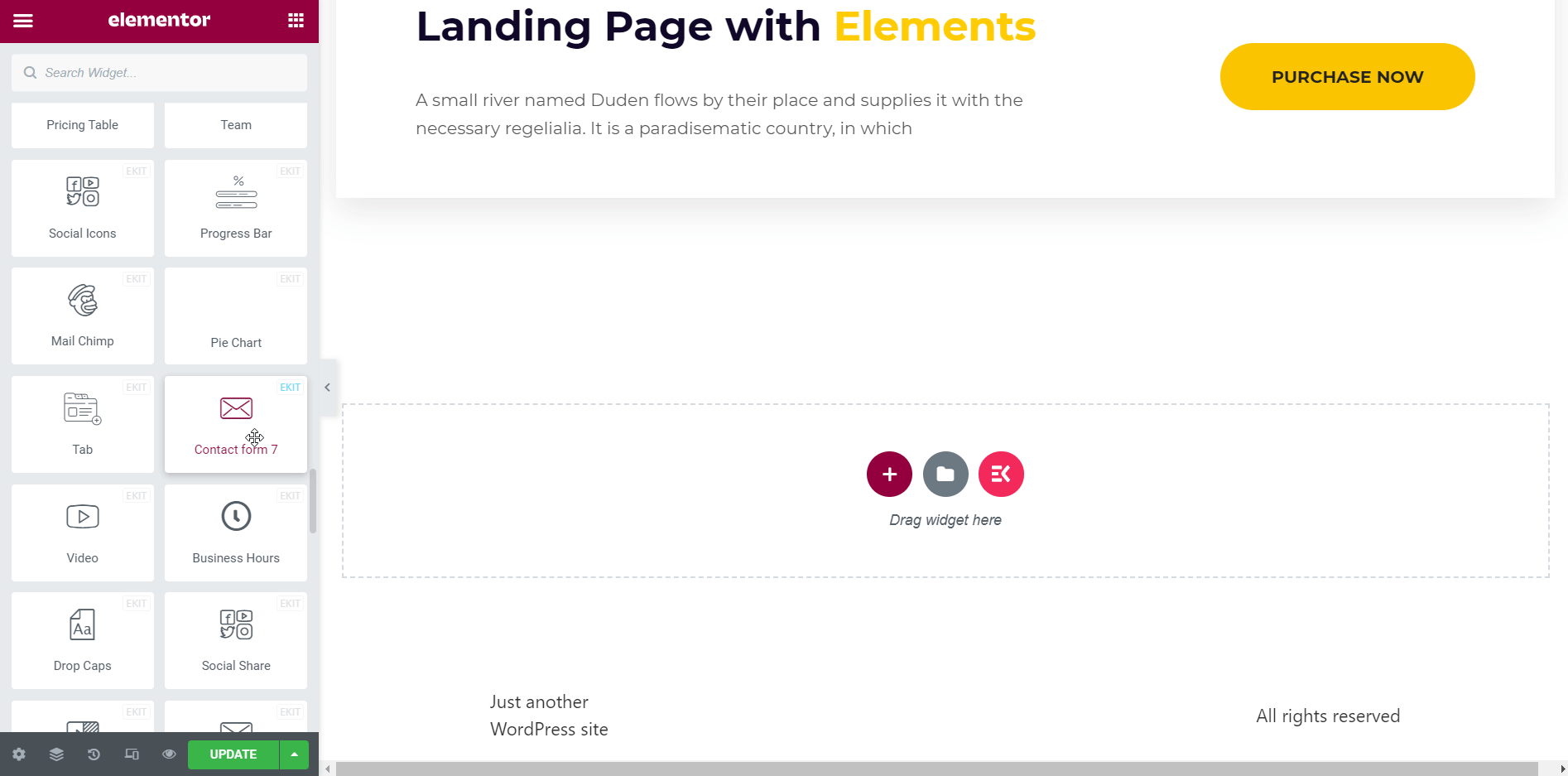
W ten sposób możesz dowolnie dostosowywać różne sekcje. Możesz także stylizować różne sekcje na karcie Styl, dostosowując wyrównanie tekstu, wymiary obrazu, zmieniając kolor tekstu, typografię itp.
Podgląd strony głównej:
Po wprowadzeniu wszystkich zmian możesz wyświetlić podgląd strony głównej w swojej witrynie. Kliknij ikonę „Podgląd”, aby zobaczyć wygląd strony głównej.
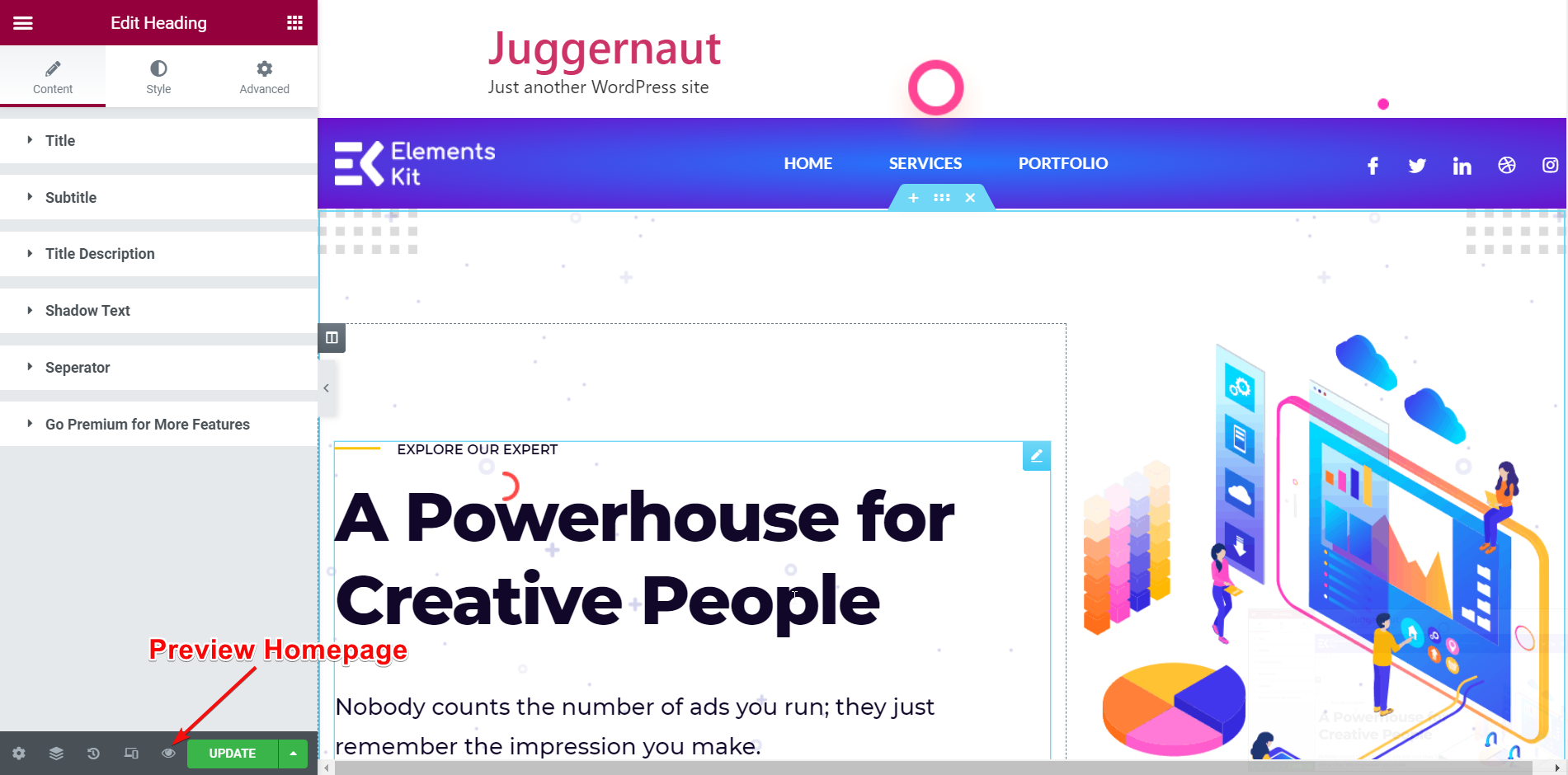
Utwórz inne niezbędne strony:
W podobny sposób możesz utworzyć inne niezbędne strony witryny swojej agencji kreatywnej, takie jak strony Usługi, Portfolio, O nas i Kontakt z nami.
Kolejnym krokiem jest dodanie menu nawigacyjnego ze wszystkimi opcjami strony. Sposób dodania menu nawigacyjnego pokazałem już powyżej. Więc nie powtarzałbym tego tutaj.
Ostateczny wygląd witryny Twojej agencji kreatywnej:
Wreszcie wszystko jest gotowe i możesz rzucić okiem na witrynę swojej agencji kreatywnej zbudowaną przy użyciu gotowych szablonów ElementsKit.
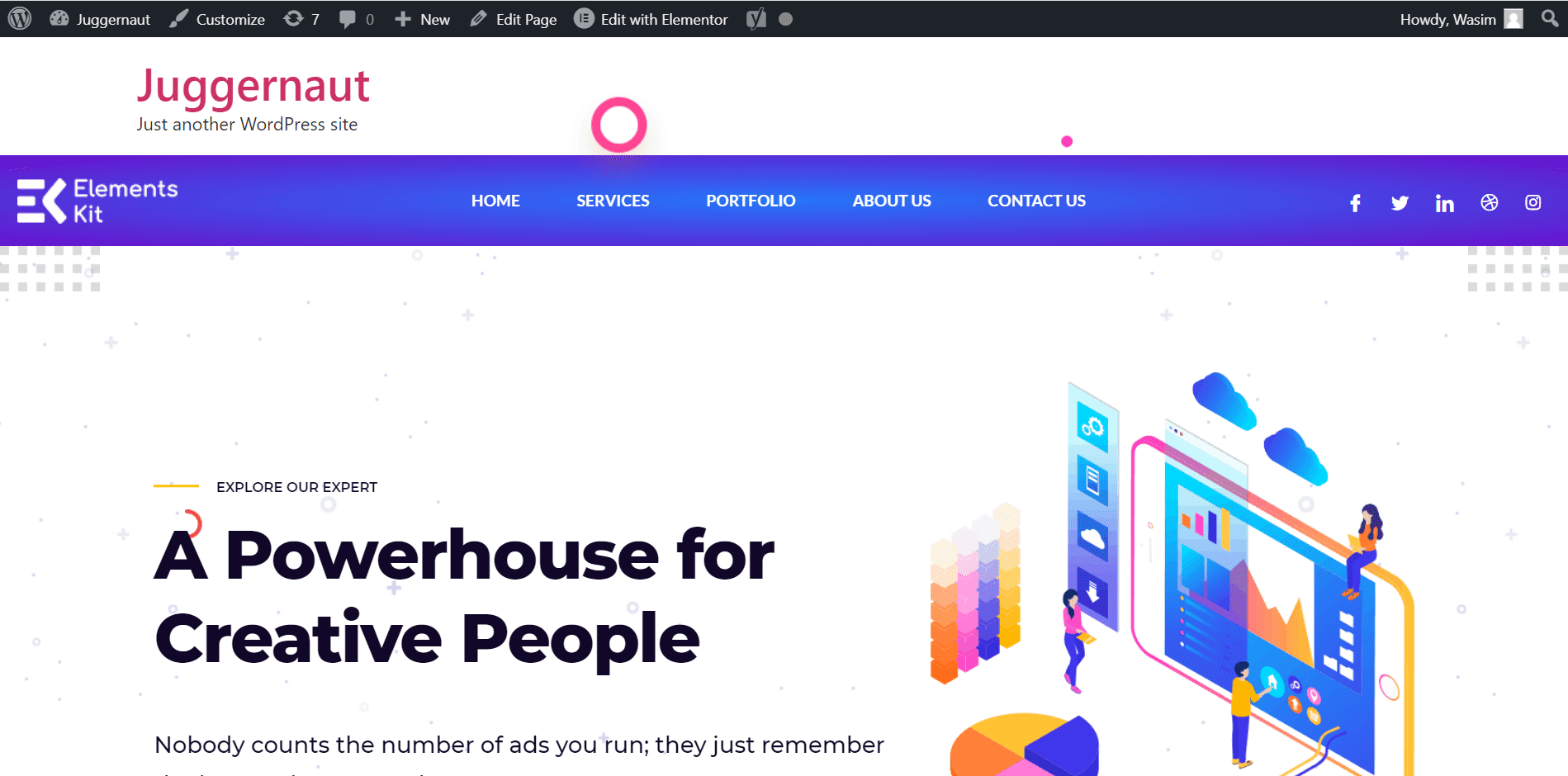
Fostatnie słowa:
W ten sposób możesz w prosty sposób stworzyć stronę internetową agencji kreatywnej, korzystając z gotowych szablonów. Przeprowadziłem Cię przez proces budowy strony internetowej agencji kreatywnej zarówno od podstaw, jak i przy użyciu szablonu. W zależności od preferencji możesz rozwijać witrynę agencji kreatywnej na dowolny sposób. Podobnie możesz tworzyć inne typy witryn internetowych, np Witryna internetowa SaaS, witryna poświęcona doradztwu biznesowemu itp.
Nie zapomnij jednak zainstalować niezbędnych wtyczek, takich jak Elementor, ElementsKit itp., aby uzyskać wszystkie funkcje potrzebne do zbudowania witryny agencji kreatywnej.
Jeśli jesteś ciekaw procesu tworzenia witryny doradztwa biznesowego, kliknij poniższy link-


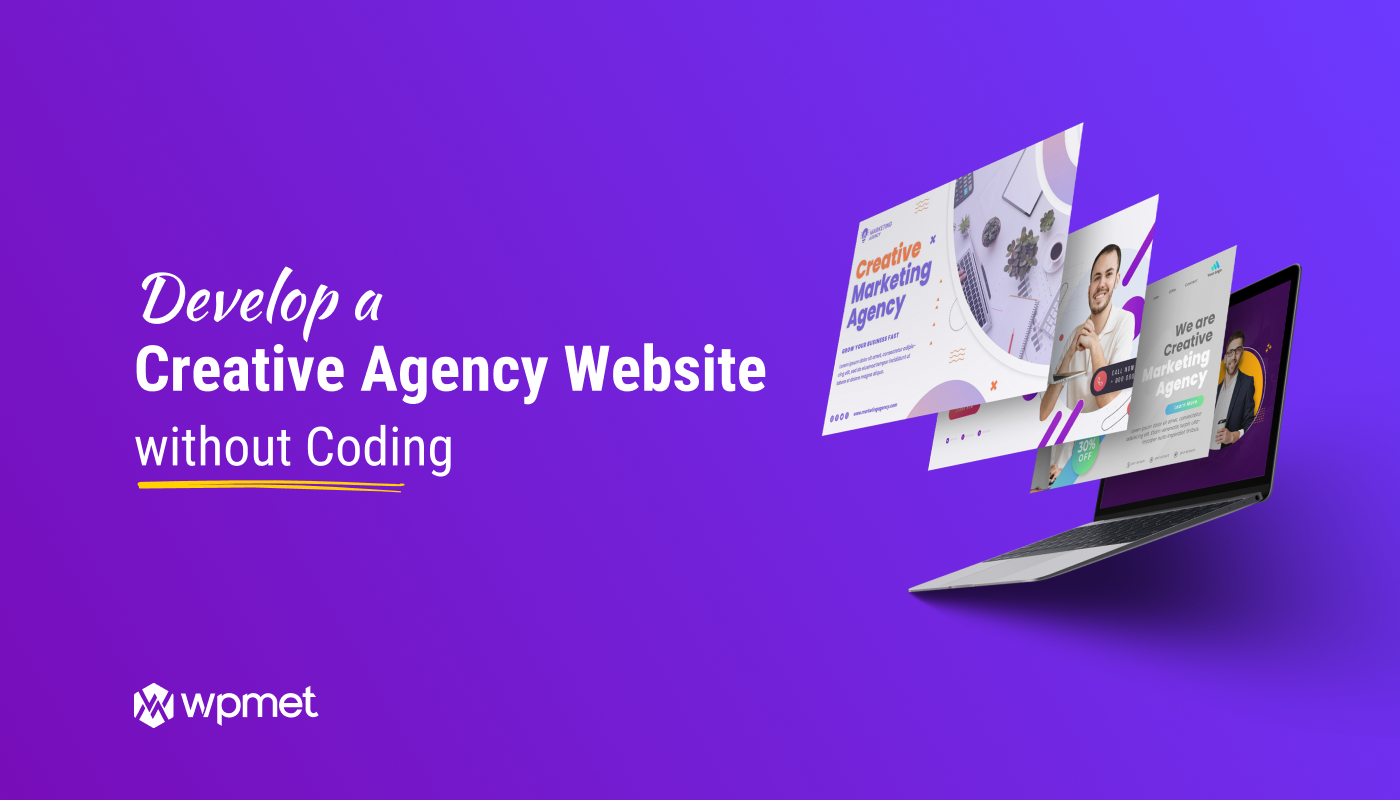
Dodaj komentarz